win10怎么刻录光盘 Windows 10下如何使用刻录软件刻录光盘
win10怎么刻录光盘,在现今数字化的时代,光盘已经逐渐被USB、云存储等新一代媒体所取代,对于某些存储需求或特定场景下,光盘仍然是一种不可或缺的媒介。而对于Windows 10用户来说,刻录光盘的需求可能也不可避免。如何在Windows 10系统下使用刻录软件进行光盘刻录呢?本文将为您详细介绍Windows 10下的刻录软件的使用方法,帮助您轻松完成光盘刻录任务。
操作方法:
1.启动Windows 10操作系统,如图所示。点击任务栏搜索框,开始使用Cortana(小娜)智能语音助理。
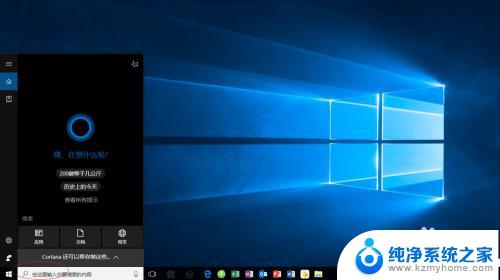
2.如图所示,搜索框输入"文件资源管理器"。Cortana(小娜)显示搜索结果,点击"最佳匹配→文件资源管理器"项。
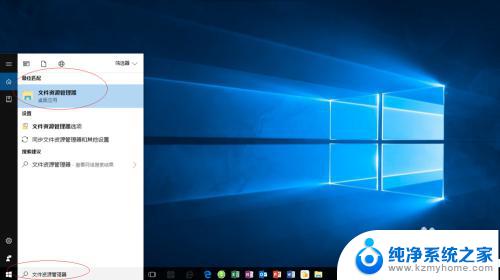
3.唤出"资源管理器"程序窗口,如图所示。展开左侧树形目录结构,选择"此电脑→下载"文件夹。
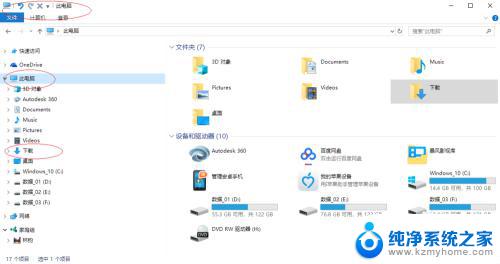
4.如图所示,展开"下载"文件夹。选中"cn_windows_server_2008_r2_x64_dvd.iso"镜像文件,点击功能区右侧向下箭头。
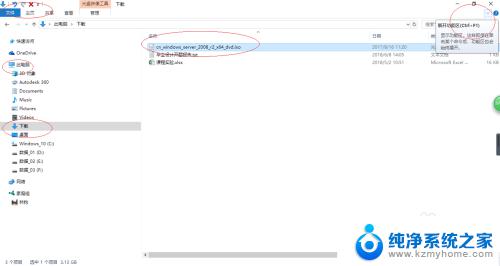
5.选择"光盘映像工具→管理→管理"功能区,如图所示。点击"刻录"图标,下步将进行电脑刻录光盘的操作。
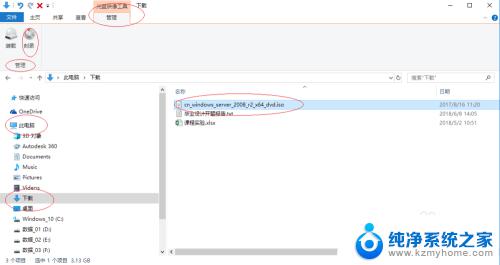
6.如图所示,弹出"Windows 光盘映像刻录机"对话框。点击"光盘刻录机"文本框向下箭头,选择刻录机并插入空白的可写光盘。
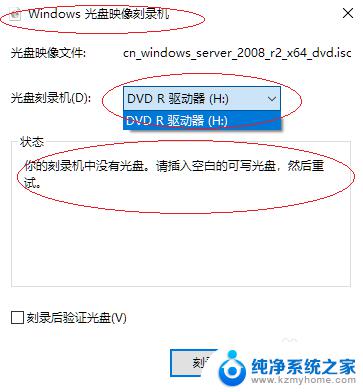
7.完成电脑刻录光盘的操作,如图所示。本例到此结束,希望对大家能有所帮助。
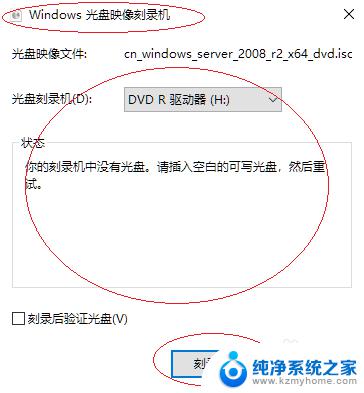
以上就是Win10如何刻录光盘的全部内容,如果您遇到类似的情况,请参考本文并尝试解决,希望这篇文章能够帮到您。
win10怎么刻录光盘 Windows 10下如何使用刻录软件刻录光盘相关教程
- win10光盘刻录怎么刻 Windows 10如何使用光盘刻录功能
- win10 刻录光盘 如何在Windows 10上刻录光盘
- win10如何刻录文件到光盘上 win10系统如何使用自带光盘刻录功能
- win10在哪里刻录光盘 Windows 10怎么刻录光盘
- windows自带刻录功能怎么用 Win10系统自带的光盘刻录功能使用方法
- win10自带刻录功能无法刻录 Win10右键菜单没有刻录选项怎么办
- win10自带录制视频软件 windows10自带的录屏软件如何操作
- windows10录音软件 win10自带录音软件如何开启
- win10如何设置光盘启动系统 Windows10光盘启动系统设置教程
- win10自带 录屏软件 Windows10自带的录屏软件详细教程
- 笔记本蓝牙连接电视后如何投屏 win10笔记本无线投屏到电视怎么设置
- 怎样去除win10开机密码 win10开机密码怎么取消
- win10关闭windows防火墙 Win10系统关闭防火墙步骤
- 微软浏览器闪退 Win10Edge浏览器打开闪退怎么解决
- win10怎么设置浏览器起始页 Win10自带浏览器如何设置起始页网址
- win10开机图标变大了 win10电脑重启图标变大解决技巧
win10系统教程推荐
- 1 笔记本蓝牙连接电视后如何投屏 win10笔记本无线投屏到电视怎么设置
- 2 win10关闭windows防火墙 Win10系统关闭防火墙步骤
- 3 win10开机图标变大了 win10电脑重启图标变大解决技巧
- 4 电脑重置后windows怎么激活 win10系统重置后激活方法
- 5 怎么开电脑麦克风权限 win10麦克风权限在哪里可以找到
- 6 windows 10开机动画 Windows10开机动画设置方法
- 7 输入法微软拼音怎么调 win10电脑微软拼音输入法怎么调整
- 8 win10没有ppt怎么办 win10右键新建中没有PPT选项怎么添加
- 9 笔记本硬盘损坏是否会导致蓝屏 Win10系统DRIVER POWER STATE FAILURE蓝屏怎么处理
- 10 win10老是提醒激活 Win10系统总提醒需要激活怎么解决